Как да премахнете доверен компютър от акаунт в Microsoft
Видяхме как да направите вашия компютър с Windows 10 доверен компютър . Днес ще видим как да премахнете Trusted PC . Превръщането на компютъра в доверен компютър(Trusted PC) е страхотно, тъй като помага за синхронизирането на данните, автоматичното потвърждаване на вашата самоличност и извършването на чувствителни действия, като нулиране на паролата или управление на информацията за фактуриране, без да се налага всеки път да въвеждате код за сигурност. Но може да дойде момент, когато може да искате да го премахнете като доверен компютър(Trusted PC) .
Премахнете(Remove) доверен компютър от акаунт в Microsoft(Microsoft Account)
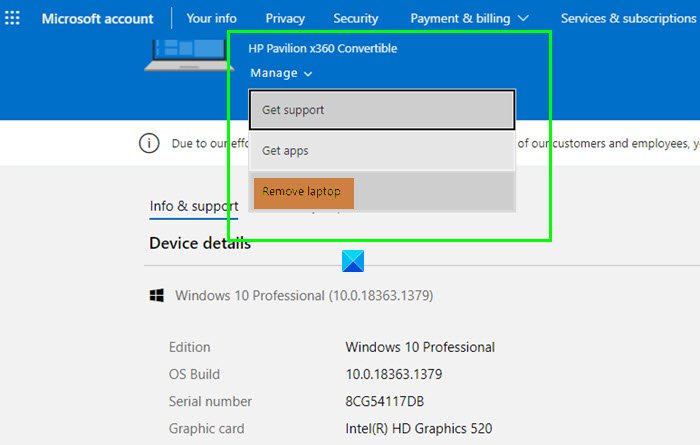
За да премахнете доверен(Trusted) компютър от акаунт в Microsoft(Microsoft Account) :
- Влезте във вашия акаунт в Microsoft.
- Изберете връзката Всички устройства(All Devices)
- Ще попаднете на страницата с подробности за устройствата(Devices details page) .
- Идентифицирайте компютъра, който искате да премахнете, като доверен компютър и щракнете върху него
- На следващата страница изберете падащото меню Управление(Manage)
- Кликнете върху връзката Премахване на лаптоп(Remove laptop) или Премахване на компютър(Remove PC)
- Дайте своето потвърждение за изтриване(Delete) на устройството.
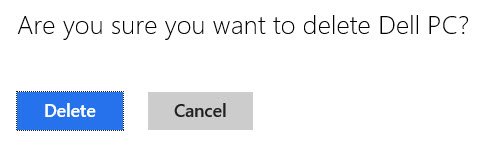
Това е всичко.
Сега ще ви бъде изпратен имейл за потвърждение, за да завършите процеса и отново ще бъдете помолени да потвърдите премахването на доверения(Trusted) компютър. Следвайте инструкциите, посочени в пощата, за да премахнете доверения(Trusted) компютър.
Hope that helps!
Related posts
Задайте дата на валидност на паролата за акаунт в Microsoft и локален акаунт
Грешка при влизане в акаунт в Microsoft 0x800706d9 в Windows 10
Въведеният от вас акаунт в Microsoft не съществува
Как да активирате проверка в 2 стъпки в акаунта на Microsoft
Как да затворите или изтриете акаунт в Microsoft за постоянно
Вашият акаунт в Microsoft е заключен, 0x80a40014 - грешка в Xbox
Как да надстроите локален акаунт до акаунт в Microsoft в Windows 8.1
Няма бутон за премахване за акаунт в Microsoft в Windows 11/10
Как да свържете продуктов ключ на Windows с акаунт в Microsoft
Как да промените настройките за поверителност на акаунта в Microsoft Office
Как да използвате функцията без парола в акаунта на Microsoft
Как да изтриете акаунт в Microsoft
Как да разбера кой акаунт в Microsoft използвам с OneDrive
Как да осребрите карта за подарък в акаунт в Microsoft
Как да обедините или свържете Skype и акаунт в Microsoft - ЧЗВ
Как да проучите такса за таксуване от Microsoft или MSbill.info
Как да промените или нулирате паролата си за акаунт в Microsoft
Как да свържете Skype ID към акаунт в Microsoft със Skype за Desktop
Защо промяната на информацията за сигурността на моя акаунт в Microsoft все още предстои?
Променете основния имейл адрес на акаунта в Microsoft за Windows 11/10
